ツアー機能を使う際、「ガイドを表示」ボタンの見た目の変更が可能です。
設定は管理画面上部にある「表示スタイルの設定」より行います。
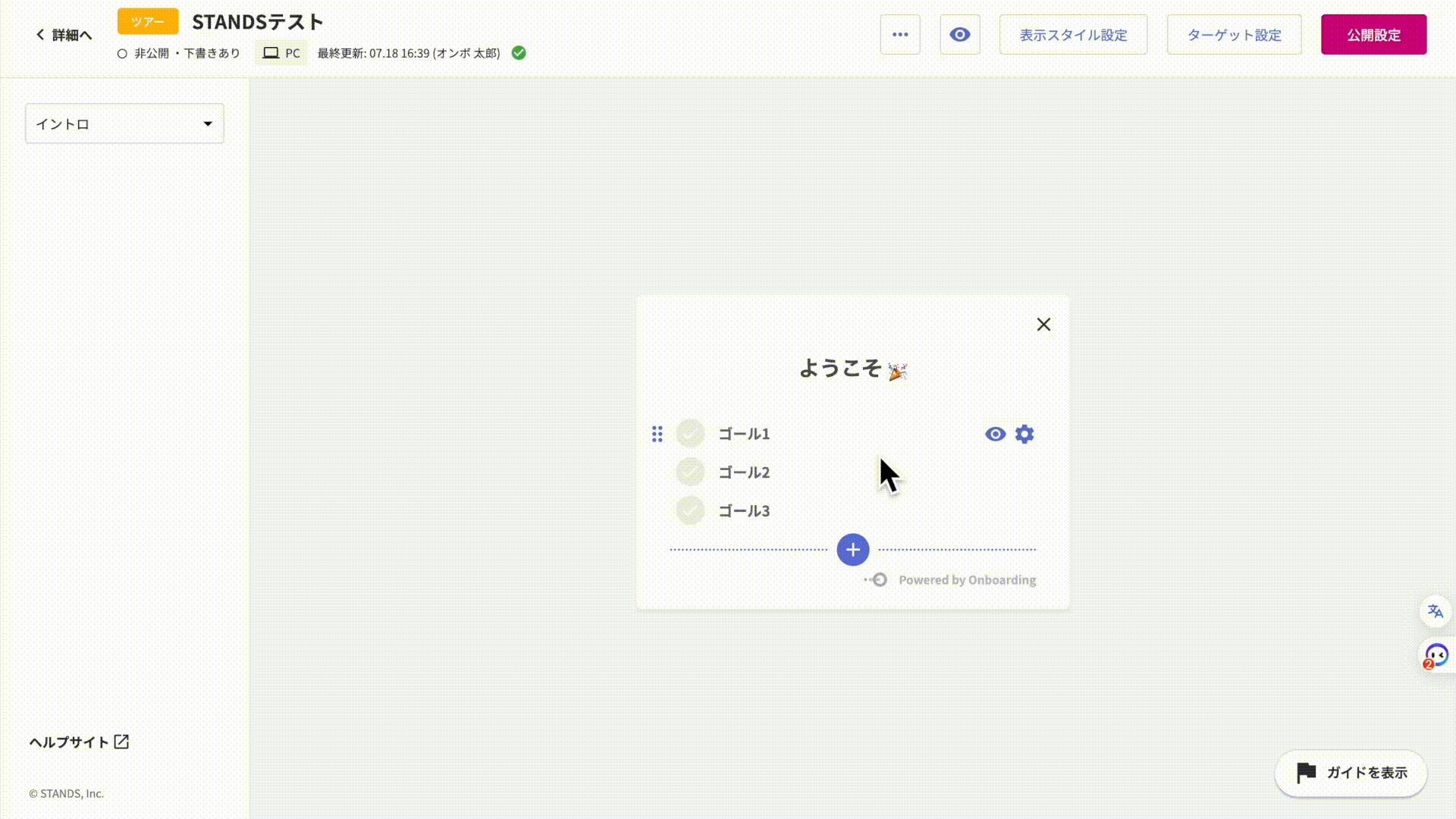
【設定できる項目】ランチャーボタンの有無、テキスト、背景色、文字色、アイコン色、表示位置
- 設定したい項目を編集する(色の選択は、カラーコードの指定も可能です)
- 設定が完了したら、下へスクロールし、「保存」を押す

■ボタンの表示
「なし・あり」でランチャーボタンの表示/非表示を選択できます。 APIを用いてツアー表示を行う場合など、ランチャーボタンが不要な場合はこちらを「なし」に設定してください。
■テキスト
ランチャーボタンのテキストを変更できます。(デフォルト:ガイドを表示) 最大10文字入力可能です。また、0文字にして旗マークのみにすることも可能です。

■背景色
ランチャーボタンの背景色を変更できます。(デフォルト:白) 色は、カラーコードでの指定が可能です。

■文字色
ランチャーボタンの背景色を変更できます。(デフォルト:黒) 色は、カラーコードでの指定が可能です。

■アイコン色
ランチャーボタンの旗マークの色を変更できます。(デフォルト:黒) 色は、カラーコードでの指定が可能です。

■表示位置
ランチャーボタンの表示位置を指定できます。 お客様のWebサイト内の要素に被らないよう、必要に応じてご調整ください。
右上、右下、左上、左下の四隅の選択と、px数の調整が可能です。

